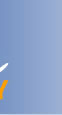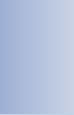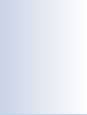|
 |
| QSO
& QSL |
 |
| [1]
, [2]
, [3]
, [4]
, [5]
, [6]
, [7]
, [8] |
 |
| DX-Cluster |
 |
| [1]
, [2]
, [3] |
 |
| Karten |
 |
| [1]
, [2] |
 |
| SAT-Modul |
 |
| [1]
, [2] |
 |
| Statistik |
 |
| [1]
, [2]
, [3]
, [4] |
 |
| LogCheck |
 |
| [1] |
 |
| Unterschiede
und Gemeinsamkeiten HAM Office EASY und HAM Office
Standard |
 |
| Zugriff
auf HAM Atlas |
 |
| Logbuch
- Import |
|
 |
|
|
|
|
 |
|
|
 |
|
 |
 |
 |
 |
 |
 |
 |
|
QSO
& QSL - Fenstereinteilung (1)
Seite 4
|
|
|
|
|
|
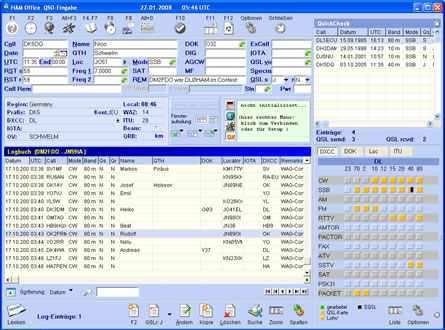 |
|
|
(Bild
vergrößern) |
|
|
Abb. oben: QSO-Eingabe:
oben rechts: QuickCheck, unten Logbuch und Statistik, in der
Mitte DXCluster-Infofenster
(alle
Fenster können separat eingeschaltet und in der Größe mit
der Maus geändert werden)
|
|
|
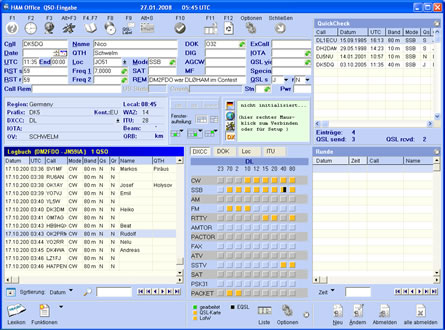 |
|
|
(Bild
vergrößern) |
|
|
Abb. oben: QSO-Eingabe:
oben rechts: QuickCheck, unten Logbuch, Statistik und
Rundenliste, in der Mitte DXCluster-Infofenster
(alle
Fenster können separat eingeschaltet und in der Größe mit
der Maus geändert werden)
|
|
|
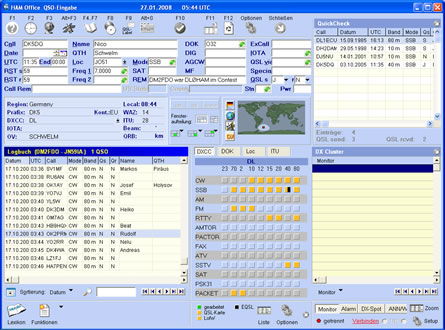 |
|
|
(Bild
vergrößern) |
|
|
Abb. oben: QSO-Eingabe:
oben rechts: QuickCheck, unten Logbuch, Statistik und
DXCluster, in der Mitte SAT-Infofenster
(alle
Fenster können separat eingeschaltet und in der Größe mit
der Maus geändert werden)
|
|
|
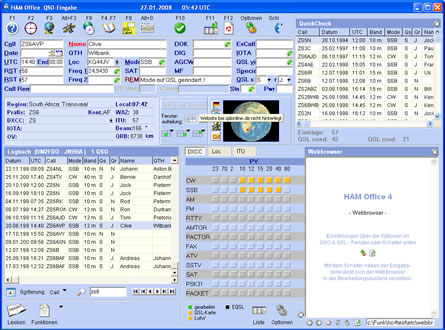 |
|
|
(Bild
vergrößern) |
|
|
Abb. oben: QSO-Eingabe:
oben rechts: QuickCheck, unten Logbuch, Statistik und
Webbrowser, in der Mitte Karten-Infofenster mit
Globusdarstellung
(alle
Fenster können separat eingeschaltet und in der Größe mit
der Maus geändert werden)
|
|
|
Hilfedatei |
|
|
|
|
|
Für
die Farben in den Karten können verschiedene Farbpaletten
gewählt werden. Bei Einstellung des Monitors für 32-bit
Farbtiefe und mind. 800x600 Pixel (besser: 1024 x 768) wird
ein optimales Bild erreicht. Die hier dargestellten Ansichten
können aufgrund der Weiterentwicklung und Verbesserung des
Programms sowie der geringeren Darstellungsqualität im
Webbrowser vom tatsächlichen Erscheinungsbild abweichen.
|
|
|
 |
|
|
|
|
|
|
| |
|
 |
|
|
Handbuch
(html) Handbuch (doc)
Hilfe-Kapitelübersicht
|
|
|
|
|
|
|
|
|
|
|
|
|
|
|
|